Maison >développement back-end >Problème PHP >Explication détaillée des paramètres de l'environnement Ubuntu PHP
Explication détaillée des paramètres de l'environnement Ubuntu PHP
- 藏色散人original
- 2020-07-10 10:36:463606parcourir
Méthode de configuration Ubuntu php : mettez d'abord à jour la liste des sources ; puis ouvrez la "fenêtre du terminal" et entrez la commande "sudo apt-get install php5" pour installer php, puis installez et configurez l'environnement Apache, et installez-le. le module php5-gd ; Créez enfin le fichier "info.php".

Configuration de l'environnement PHP Ubuntu
Mettre à jour la liste des sources
Ouvrir" Fenêtre du terminal", saisissez "sudo apt-get update"-->Entrée-->"Entrez le mot de passe de l'utilisateur root"-->Entrez, et c'est tout.
Si vous installez PHP directement sans exécuter cette commande, vous verrez « Plusieurs packages logiciels ne peuvent pas être téléchargés, ce qui entraîne l'échec de l'installation normale de PHP. Le téléchargement de certains contenus de packages peut échouer, ignorez-le et passez simplement à l'étape suivante.
2. Installez php
Ouvrez la "fenêtre du terminal" et saisissez "sudo apt-get install php5"-->Entrée-->Entrez "y"-- >Entrée --->Installation terminée
Pour déterminer si php est installé, vous pouvez entrer la commande "php -v" pour vérifier la version de php
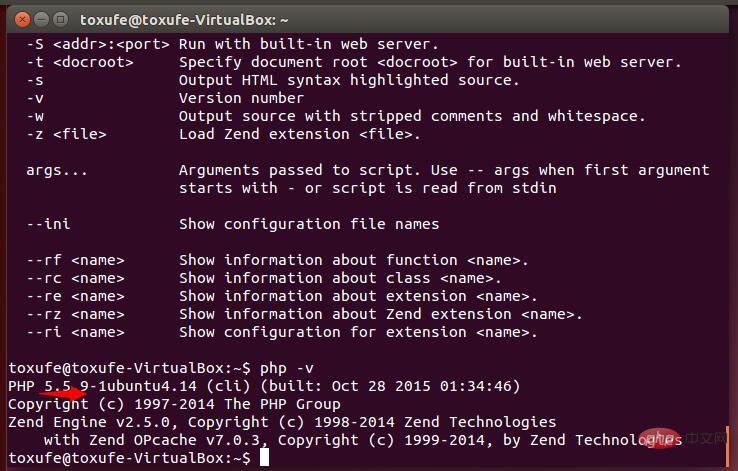
3 . Laissez Apache prendre en charge php. J'ai installé Apache par défaut, veuillez d'abord installer et configurer l'environnement Apache
Ouvrez la "fenêtre du terminal" et entrez "sudo apt-. get install libapache2-mod-php5". -->Entrée-->Installation terminée
4. Installez le module php5-gd
Ouvrez la "fenêtre du terminal" et saisissez "sudo apt-get install php5-gd"- ->Entrée-->Installation terminée
5. Utilisez gedit pour créer le fichier info.php sous "/var/www"
Ouvrez la "Fenêtre du terminal". Saisissez "sudo gedit /var/www/info.php"-->Entrée-->Entrez "e2d0e752df2c971bca1fcef6e50119b4"-->Dans l'éditeur, le fichier est créé avec succès
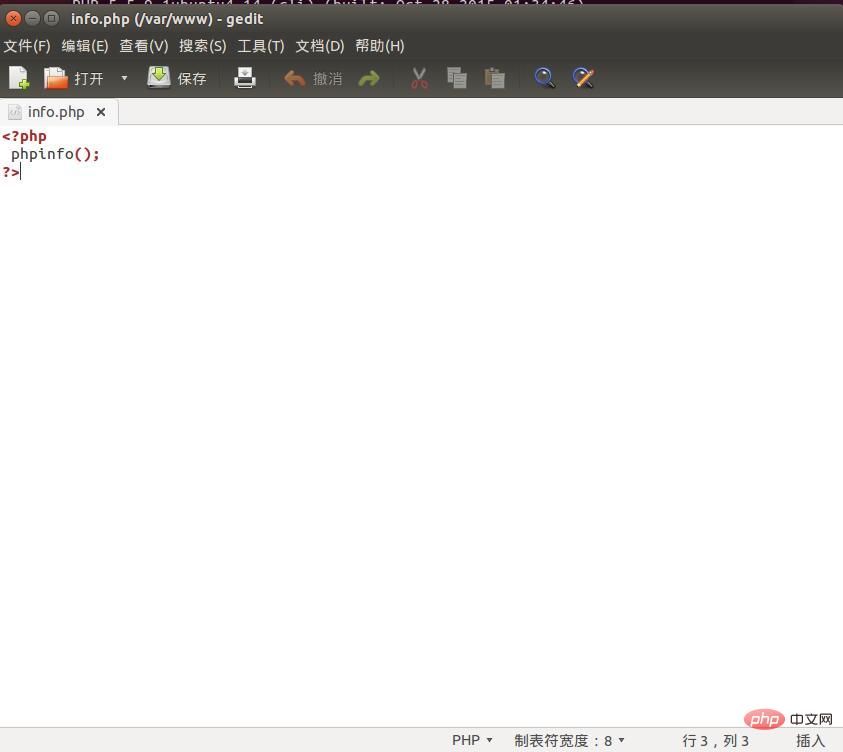
6. Testez si Apache peut analyser la page Web php
Entrez ". 127.0.0.1info.php dans le navigateur Firefox "--> La page d'informations sur la version de PHP apparaît, indiquant que l'installation et la configuration de PHP ont réussi et que le programme a parfaitement fonctionné.
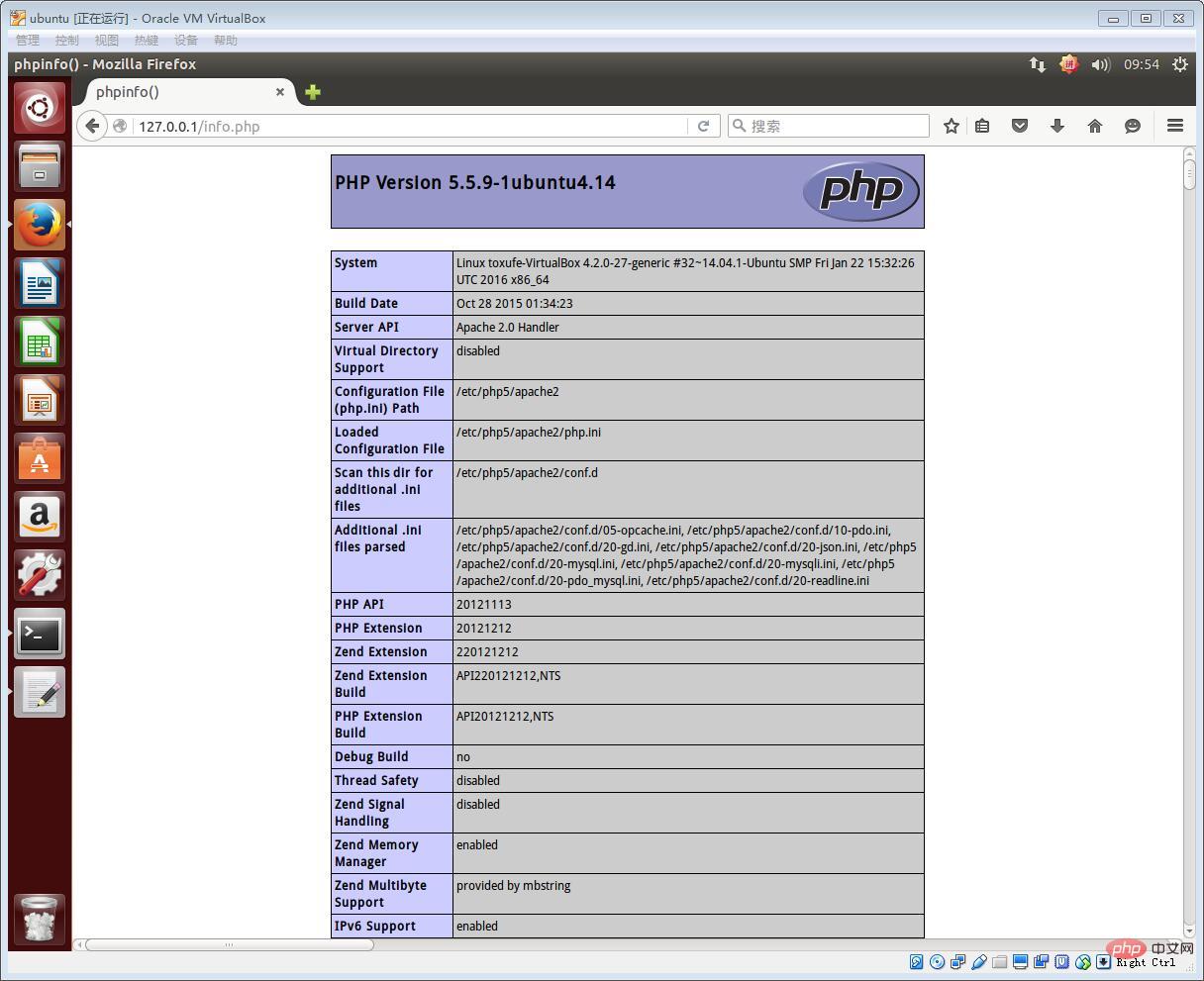
Points de connaissances supplémentaires :
a : Si php ne peut pas s'exécuter, redémarrez d'abord le serveur Apache
Redémarrez Papche
Les commandes couramment utilisées dans la configuration consistent à redémarrer apachesudo /etc/init.d/apache2 restart
b : Si le fichier d'informations ne peut pas être enregistré ou modifié, ou si le fichier ne peut pas être écrit dans www
En même temps, exécutez ce qui suit commande pour accorder des autorisations de lecture et d'écriture sur le dossier www
chgrp -R www-data /var/www chmod -R 775 /var/www //有效 chmod -R 777 /var/www //有效
Pour plus de connaissances connexes, veuillez visiter le Site Web PHP chinois !
Ce qui précède est le contenu détaillé de. pour plus d'informations, suivez d'autres articles connexes sur le site Web de PHP en chinois!

